此处记录我学习中遇到的一些问题,可能并不具备参考价值,后期将会将会更新相关内容
1、phpmyadmin4.10.20安装包下载
下载地址:https://files.phpmyadmin.net/phpMyAdmin/4.0.10.20/phpMyAdmin-4.0.10.20-all-languages.tar.gz
2、解压缩
#tar xzvf phpMyAdmin-4.0.10.20-all-languages.tar.gz
3、移动文件,并将文件命名为phpmyadmin
#mv phpMyAdmin-4.0.10.20-all-languages /var/www/html/phpmyadmin
4、找到phpmyadmin/libraries/config.default.php,将该文件拷贝至phpmyadmin目录下并重命名为config.inc.php
#mv config.default.php /var/www/html/phpmyadmin/config.inc.php
5、修改config.inc.php文件
#vim config.inc.php
$cfg['PmaAbsoluteUri'] = 'http://localhost/phpmyadmin';
$cfg['blowfish_secret'] = 'abcd';
$cfg['Servers'][$i]['auth_type'] = 'cookie';
$cfg['Servers'][$i]['password'] = 'root';
6、查看运行phpmyadmin
确保MySQL和Apache处于运行状态,打开浏览器,在其中输入http://localhost/phpmyadmin/,将会打开phpMyAdmin的管理界面
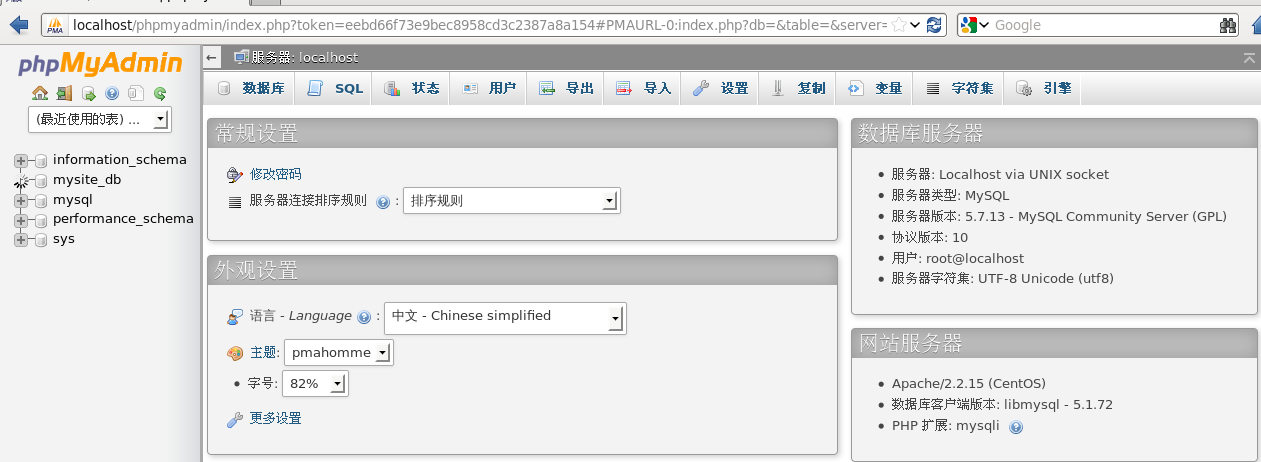
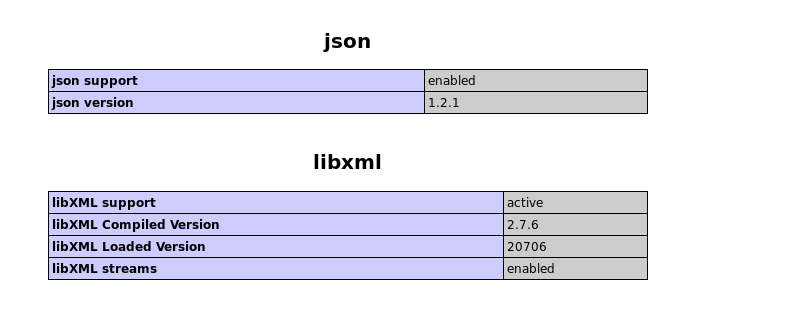
没有mysql mysqli mbstring
加载php扩展
#yum install php-mysql php-gd php-imap php-ldap php-odbc php-pear php-xml php-xmlrpc
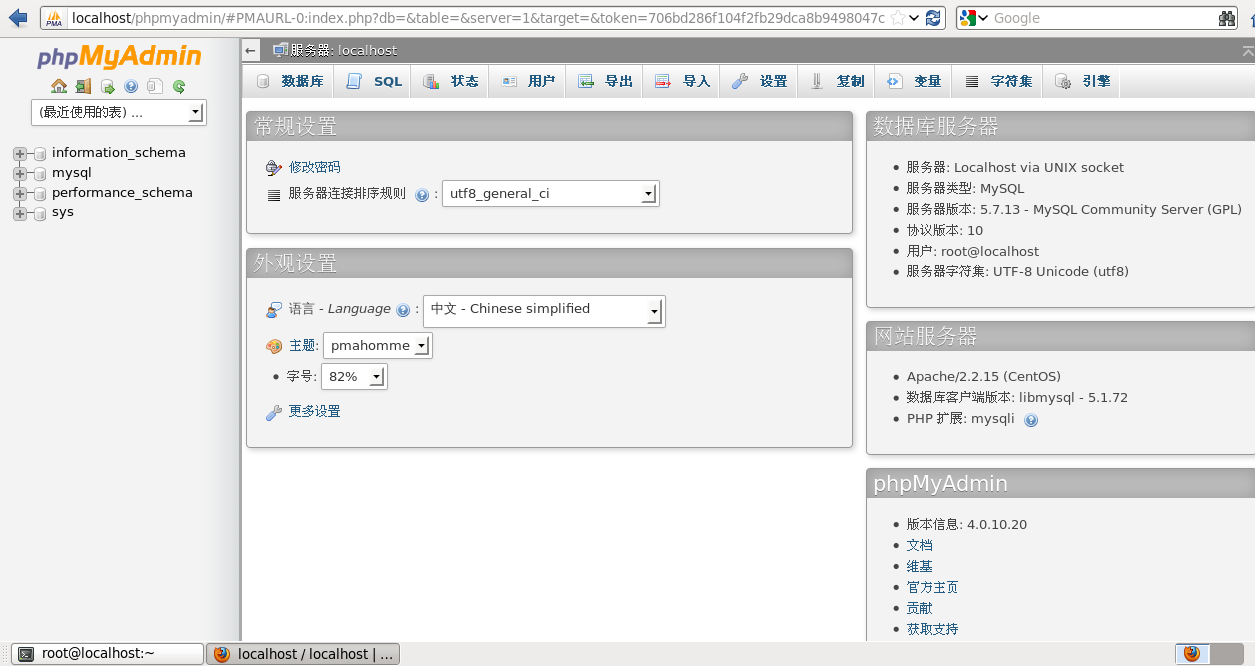
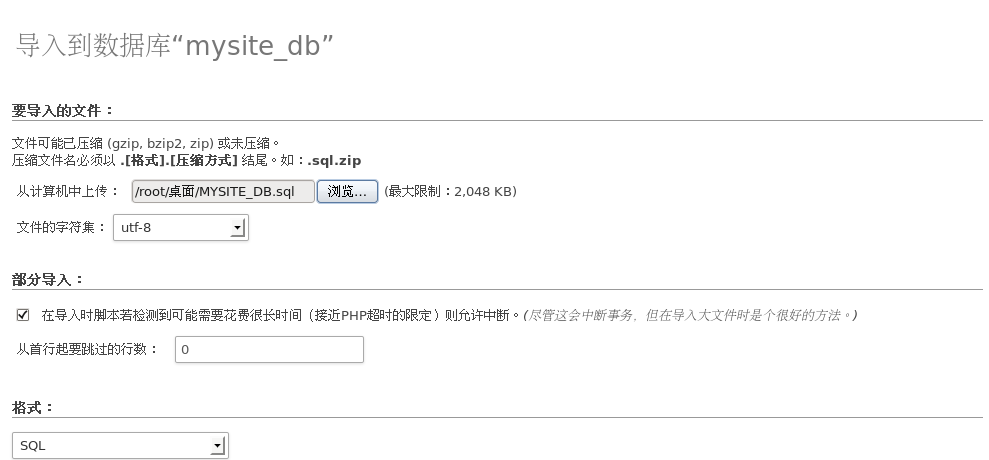

设置$cfg['logincookieValidity'] = 31536000 (一年)
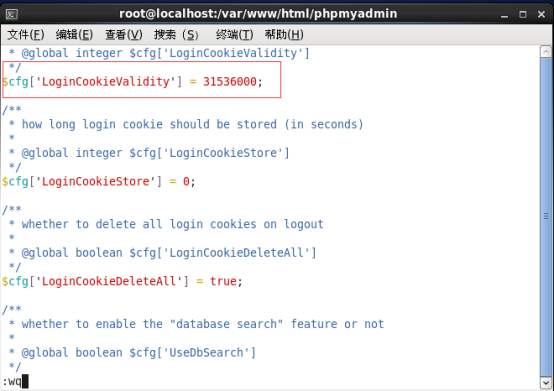
phpMyAdmin :mysql的界面管理工具。
在linux系统环境当登陆出现提示 “无法载入MYSQL扩展,请检查PHP配置文件”问题,怎么解决?发现系统中没有安装 php-mysql OK,接下来安装这个服务包,在linux下输入如下命令

#yum -y install php-mysql
提示[y/n] 选择Y回车
# service httpd restart .......重启http服务
# service mysqld restart .......重启mysql服务
再次登陆
一些命令
查找文件
find / -name mysql
启动:
使用 service 启动:service mysqld start
使用 mysqld 脚本启动:/etc/inint.d/mysqld start
使用 safe_mysqld 启动:safe_mysqld&
停止:
使用 service 启动:service mysqld stop
使用 mysqld 脚本启动:/etc/inint.d/mysqld stop
mysqladmin shutdown
重启:
使用 service 启动:service mysqld restart
使用 mysqld 脚本启动:/etc/inint.d/mysqld restart